
Este software reparará errores comunes de la computadora, lo protegerá de la pérdida de archivos, malware, fallas de hardware y optimizará su PC para obtener el máximo rendimiento. Solucione problemas de PC y elimine virus ahora en 3 sencillos pasos:
- Descargar la herramienta de reparación de PC Restoro que viene con tecnologías patentadas (patente disponible aquí).
- Hacer clic Iniciar escaneo para encontrar problemas de Windows que podrían estar causando problemas en la PC.
- Hacer clic Repara todo para solucionar problemas que afectan la seguridad y el rendimiento de su computadora
- Restoro ha sido descargado por 0 lectores este mes.
El Windows 10 notificación de batería baja La ventana emergente le informa que la batería de una computadora portátil se está agotando y debe cargarse. Sin embargo, esa notificación no siempre funciona. ¿La alerta de batería baja no aparece antes de que se agote la batería de su computadora portátil o portátil? Así es como puedes arreglar una notificación de batería que no funciona en Windows 10.
La notificación de batería no funcionará en la PC [FIX]
- Activar la notificación de batería
- Configurar el nivel de batería baja
- Configure los ajustes de la acción crítica de la batería
- Restaurar la configuración del plan de energía a los valores predeterminados
- Reemplace la batería de su computadora portátil
- Agregar una notificación de batería alternativa a Windows
1. Activar la notificación de batería
Windows incluye un par de configuraciones de notificación de batería baja. Activar esas configuraciones, si están apagadas, probablemente restaurará la notificación en Windows 10. Así es como puede activar la alerta de batería baja.
- Presione el botón Cortana en la barra de tareas para abrir esa aplicación.
- Ingresar 'Panel de control"En el cuadro de búsqueda de Cortana.
- Seleccione para abrir el Panel de control en la instantánea directamente debajo.

- Hacer clic Opciones de poder para abrir la pestaña que se muestra directamente debajo.
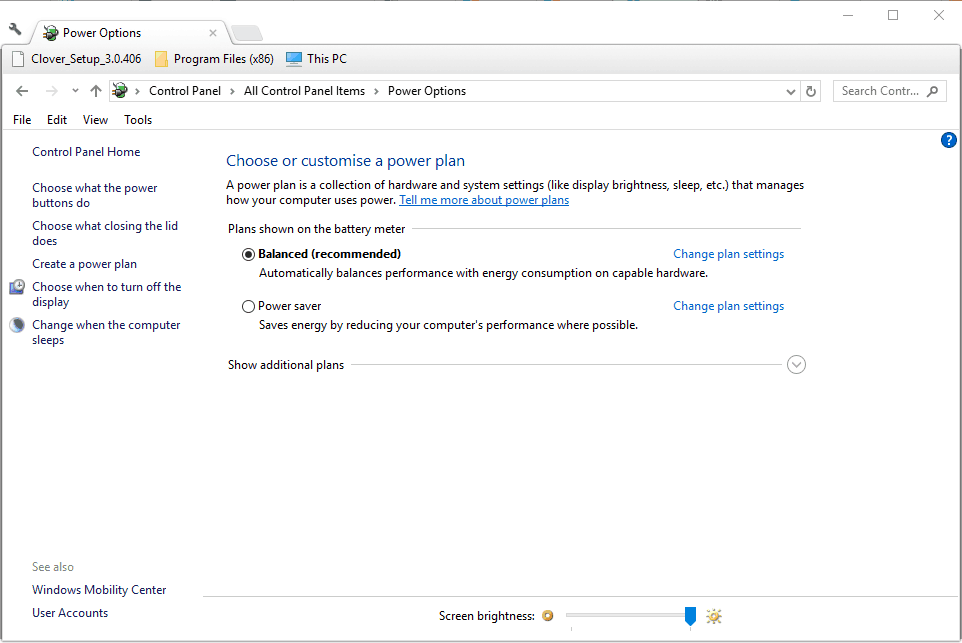
- Hacer clic Cambiar la configuración del plan > Cambiar la configuración avanzada de energía para abrir la ventana de abajo.
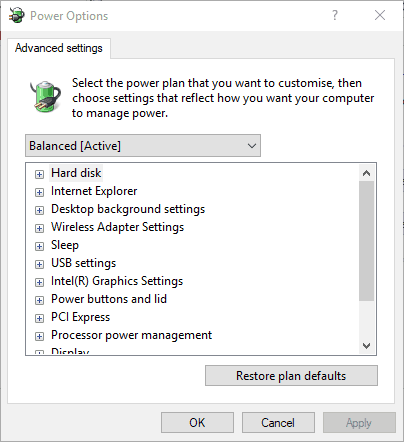
- Haga doble clic Batería para ampliar su configuración.
- Haga clic en el + al lado Notificación de batería baja para expandir las opciones que se muestran directamente debajo.
- Si el En la batería y Conectado las opciones están desactivadas, seleccione En en sus menús desplegables.
- presione el Solicitar para confirmar la nueva configuración.
- Hacer clic OK para cerrar la ventana.

2. Configurar el nivel de batería baja
Si la notificación aún no aparece, verifique la configuración del nivel de batería. Esas opciones ajustan el cargo porcentual requerido para que aparezca la notificación. Aumente los porcentajes de nivel de batería a aproximadamente un 25% si están por debajo del 10%. Puede ajustar esa configuración de la siguiente manera.
- Abra la ventana Opciones de energía nuevamente (que incluye la configuración de notificación de la batería).
- Hacer clic Batería > Nivel de batería bajo como en la instantánea a continuación.
- Seleccione En la batería e ingrese "25" en su cuadro de texto.
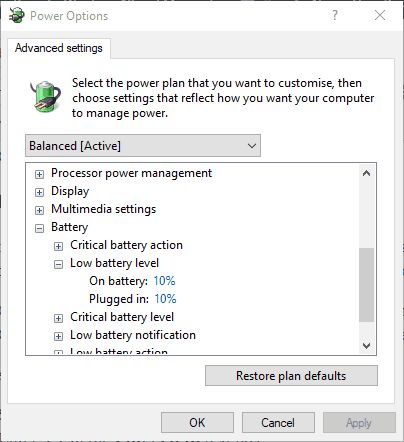
- Introduzca "25" en el Conectado el cuadro de texto.
- presione el Solicitar y OK botones.
3. Configure los ajustes de la acción crítica de la batería
Es posible que también deba configurar los ajustes de acción crítica de la batería. Hacer clic Batería > Acción crítica de la batería para expandir sus opciones como en la instantánea directamente debajo. Hacer clic En la batería y seleccione Cerrar en su menú desplegable. presione el Solicitar para aplicar la nueva configuración.
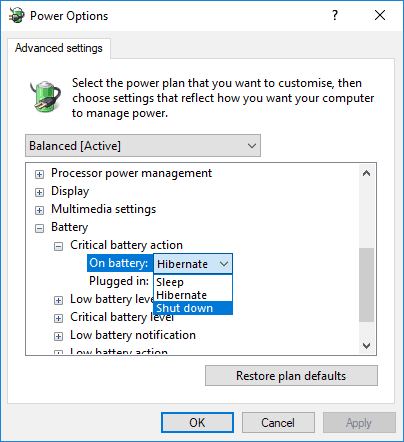
- LEA TAMBIÉN: La actualización de Windows 10 Creators hace que se agote la batería [Fijar]
4. Restaurar la configuración del plan de energía a los valores predeterminados
Restaurar la configuración del plan de energía a sus configuraciones predeterminadas también puede resolver el problema de notificación de la batería. Esta resolución requiere que ajuste las tres configuraciones del plan de energía por separado. Puede restaurar la configuración predeterminada seleccionando Equilibrado, Ahorrador de energía y Alto rendimiento en el menú desplegable en la parte superior de la ventana Opciones de energía. presione el Restaurar los valores predeterminados del plan botón y haga clic en el sí opción para confirmar.

5. Reemplace la batería de su computadora portátil
Ejecute un análisis del sistema para descubrir posibles errores

Descarga Restoro
Herramienta de reparación de PC

Hacer clic Iniciar escaneo para encontrar problemas de Windows.

Hacer clic Repara todo para solucionar problemas con tecnologías patentadas.
Ejecute un escaneo de PC con la herramienta de reparación Restoro para encontrar errores que causen problemas de seguridad y ralentizaciones. Una vez que se completa el escaneo, el proceso de reparación reemplazará los archivos dañados con archivos y componentes nuevos de Windows.
Si tienes un mayor laptop o notebook, es posible que no sea necesario corregir la alerta de notificación de batería baja. Tu batería del portátil podría haberse deteriorado considerablemente. Si ese es el caso, es posible que la PC se apague con la batería al 20-30 por ciento cuando se desenchufe. Por lo tanto, la PC se apaga antes de que la batería se haya reducido al porcentaje de carga requerido para que aparezca la notificación.
Puede reemplazar las baterías reparables por el usuario usted mismo. Deslice el pestillo en la parte inferior de la computadora portátil para quitar la batería. Aquellos que no tengan una batería que pueda reparar el usuario pueden ponerse en contacto con el fabricante de la computadora portátil para solicitar una de reemplazo.
6. Agregar una notificación de batería alternativa a Windows
Realmente no es necesario que arregle las notificaciones de la batería de Windows 10, ya que existen alternativas. Algunos programas de terceros proporcionan alertas y alarmas de nivel de batería alternativas, como BatteryBar Pro y Alarma de batería. También puede configurar una secuencia de comandos en el Bloc de notas o otros editores de texto, que abre una ventana de notificación cuando el cargo ha caído por debajo de un porcentaje específico. Así es como puede configurar una nueva alerta de batería baja para Windows.
establecer oLocator = CreateObject ("WbemScripting. SWbemLocator ") establezca oServices = oLocator. ConnectServer (".", "Root \ wmi") establezca oResults = oServices. ExecQuery ("seleccionar * de la capacidad con batería llena") para cada oResultado en oResults iFull = oResult. FullChargedCapacity. next while (1) establece oResults = oServices. ExecQuery ("seleccionar * del estado de la batería") para cada oResult en oResults iRemaining = oResult. RemainingCapacity bCharging = oResult. Cargando siguiente iPercent = Round ((iRemaining / iFull) * 100) si iRemaining y no bCharging y (iPercent <20) Entonces msgbox "La batería está en" & iPercent & "%", vbInformation, "Monitor de batería" wscript.sleep 300000 'duerme durante 5 minutos. encaminarse a- Copie el script anterior usando el Ctrl + C tecla de acceso rápido.
- Abierto Bloc y pegue el script presionando el Ctrl + V tecla de acceso rápido.

- Hacer clic Archivo y seleccione Guardar como en el Bloc de notas.
- Seleccione Todos los archivos en el menú desplegable Guardar como tipo.
- Ingrese battery.vbs en el cuadro de texto Nombre de archivo.
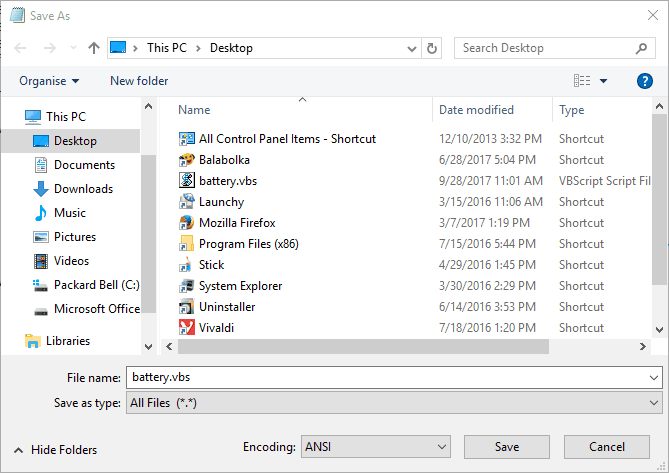
- Seleccione para guardar el archivo en el escritorio.
- presione el Ahorrar botón.
- Ahora el escritorio incluirá un script battery.vbs. Haga clic con el botón derecho en el script y seleccione Abierto para ejecutarlo.
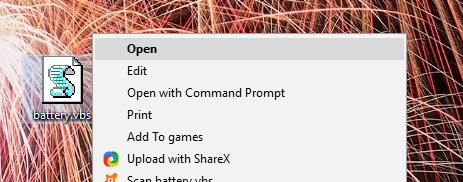
La alerta de ventana que se muestra a continuación ahora se abrirá cuando su batería del portátil cae por debajo del 20 por ciento. La notificación también tiene un efecto de audio adicional. Puede ajustar cuándo se abre la ventana editando el valor de iPercent <20 en el script. Por ejemplo, la notificación aparecerá al 24 por ciento con el valor de iPercent en 25.
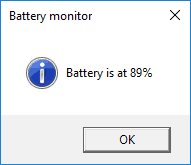
Por lo tanto, si no puede solucionar la notificación de batería baja en Windows, siempre puede reemplazarla con otra cosa. Sin embargo, ajustar la configuración de la batería en Windows normalmente solucionará la notificación. Finalmente, si tiene algo que agregar o tomar, no dude en hacerlo en la sección de comentarios a continuación. Esperamos con interés escuchar de usted.
 ¿Sigues teniendo problemas?Arréglelos con esta herramienta:
¿Sigues teniendo problemas?Arréglelos con esta herramienta:
- Descargue esta herramienta de reparación de PC Excelente en TrustPilot.com (la descarga comienza en esta página).
- Hacer clic Iniciar escaneo para encontrar problemas de Windows que podrían estar causando problemas en la PC.
- Hacer clic Repara todo para solucionar problemas con tecnologías patentadas (Descuento exclusivo para nuestros lectores).
Restoro ha sido descargado por 0 lectores este mes.

![No se puede encender Surface Pro 4 [GUÍA PASO A PASO]](/f/959d6996a22a05e303fd43a7512049a5.jpg?width=300&height=460)
![HP Envy enchufado pero no cargando en Windows 10 [FIX]](/f/a030204d8e897decaadfb7cec8783d69.jpg?width=300&height=460)